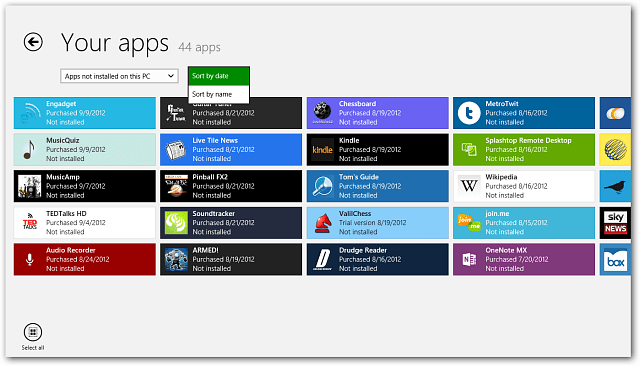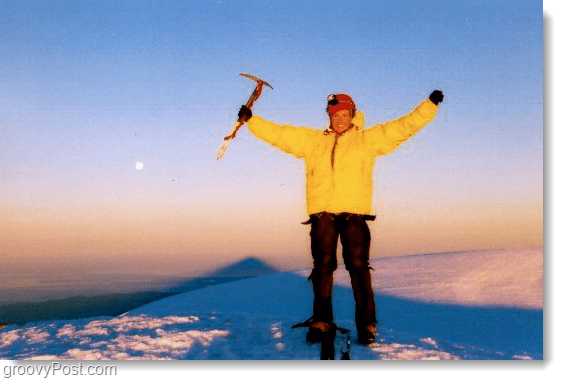Ako zapnúť nový virtuálny touchpad systému Windows 10
Microsoft Windows 10 Tvorcovia Sa Aktualizujú / / March 19, 2020
Ak zabudnete kryt typu povrchu a potrebujete ovládať svoje zariadenie, aktualizácia Windows 10 Creators Update vás pokryla virtuálnym touchpadom.
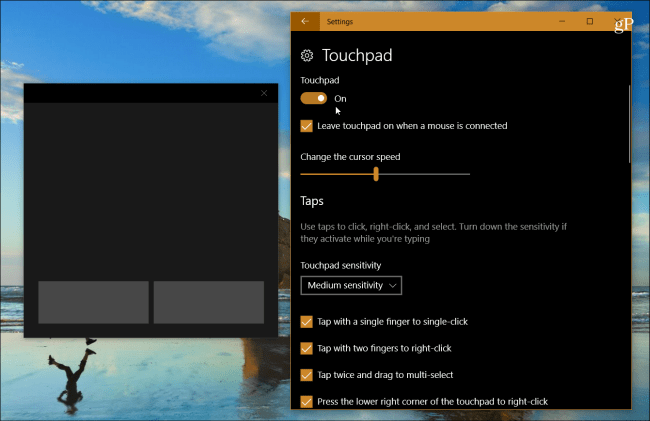
Aktualizácia pre tvorcov systému Windows 10 získala veľa skvelých nových funkcií a vylepšení, napríklad Maľovanie 3D, Centrum zabezpečenia programu Windows Defender, Nový Microsoft Edge schopnosti a oveľa viac. Existuje aj niekoľko menších vylepšení, ktorým sa nevenuje toľko pozornosti, ako je zážitok z technológie Virtual Touchpad. Tu je prehľad toho, čo to je a prečo by vám to mohlo pomôcť, ak ste v štipku.
Povoliť virtuálny touchpad systému Windows 10
Možno sa ocitnete v situácii, keď potrebujete urobiť dôležitú prezentáciu v programe PowerPoint a nakoniec zabudnete Povrchový povrch alebo myš. Alebo možno máte periférne zariadenie na ovládanie, ale nefunguje to. Toto je miesto, kde sa vám hodí virtuálny dotykový panel na obrazovke, ak používate zariadenie s dotykovou obrazovkou.
Ak ju chcete zapnúť, kliknite pravým tlačidlom myši na panel úloh a vyberte položku
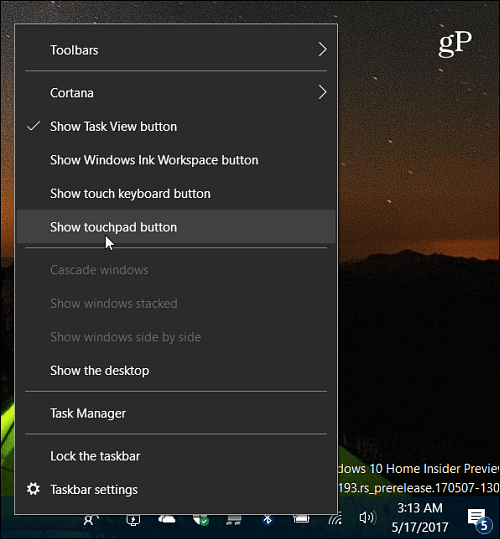
Týmto sa do oblasti oznámení na paneli úloh umiestni ikona trackpadu - kliknutím na ňu ju spustíte.
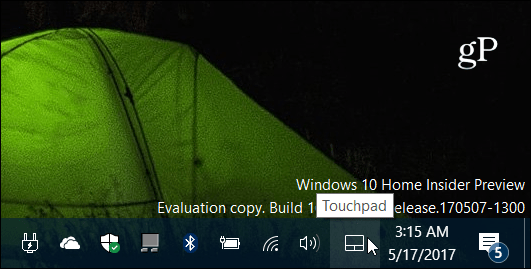
Virtuálny touchpad má základné rozhranie s tmavou témou. Funguje to rovnako, ako by ste očakávali od svojho fyzického trackpadu. Položky vyberiete a ukazovateľ ovládate pohybom prsta po veľkej čiernej oblasti. Dve tlačidlá v dolnej časti slúžia na vaše kliknutie pravým alebo ľavým tlačidlom myši.
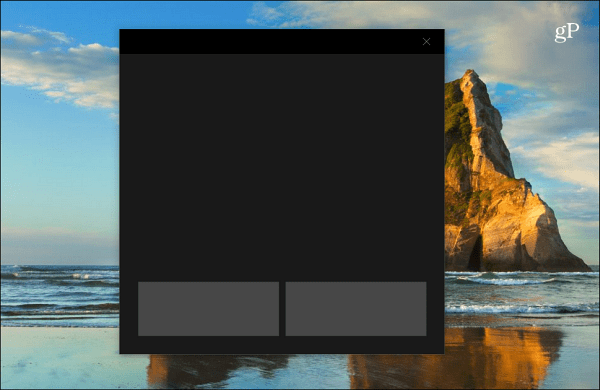
Môžete si tiež prispôsobiť, ako sa bude správať s virtuálnym touchpadom. Choďte na Nastavenia> Zariadenia> Touchpad zobrazí celú obrazovku s rôznymi možnosťami, ktoré môžete upraviť.
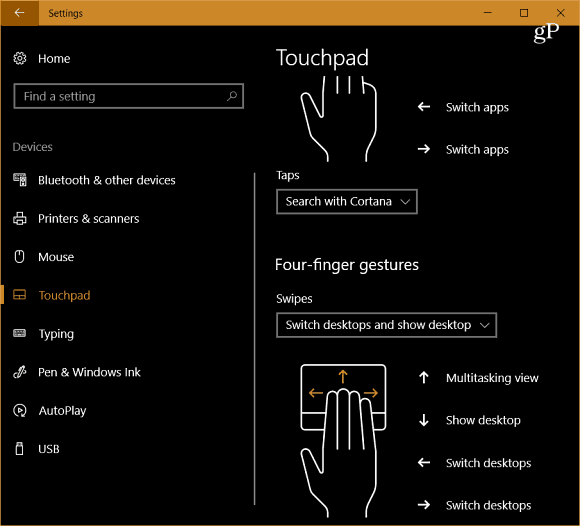
Existuje veľa možností, ktoré môžete nastaviť, ako napríklad používanie kohútikov, citlivosť touchpadu, možnosti rolovania, štipnutia a priblíženia, gestá prstov a ďalšie. Ak ste tieto nastavenia ešte nenakonfigurovali, prečítajte si náš článok o ako používať presné gestá touchpadu v aktualizácii Windows 10 Creators.
Ak prenosný počítač ešte nemá presný touchpad, musíte predtým, ako budete mať prístup k možnostiam prispôsobenia v Nastaveniach, spustiť virtuálny touchpad. V opačnom prípade to neuvidíte.
Jedná sa o malú, ale užitočnú funkciu, ktorá vám umožní pokračovať v prezentácii, aj keď zabudnete typový kryt alebo váš trackpad nereaguje. Viete si predstaviť situáciu, v ktorej by vám virtuálny trackpad pomohol? Zanechajte komentár nižšie a dajte nám vedieť.